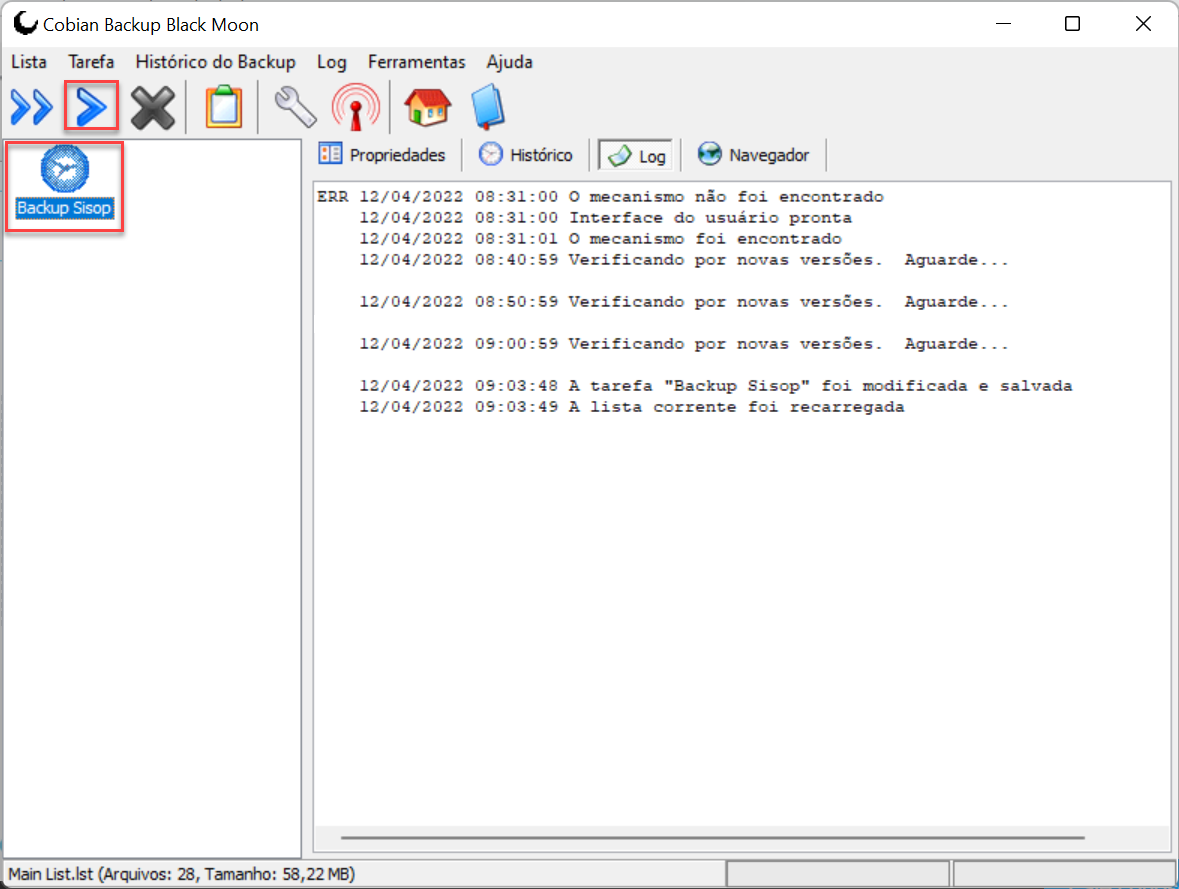o Cobian Backup é um software capaz de realizar o backup de todo e qualquer conteúdo contido em quaisquer que sejam os dispositivos de armazenamento, sejam eles o HD do seu computador ou mesmo HDs externos, por meio de um intuitivo assistente.
É possível também realizar os backups tanto de modo manual como de modo automatizado, nesse último caso, é possível, inclusive, configurar a criação de backups periódicos.
Baixar o Instalador
- 1- Acessar o link: https://files.cobiansoft.com/programs/cbSetup8.exe
- 2 – Abra o arquivo para iniciar a instalação.
Fazendo a Instalação
Ao iniciar o instalador Cobian 8, selecione o Idioma “Português- BR “e clique “oK “.
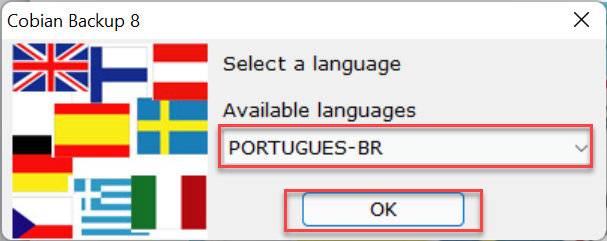
Marque a opção “Eu aceito as condições”, clique em “Próximo” e na tela seguinte, clique em próximo e na próxima tela clique em “próximo” novamente novamente.
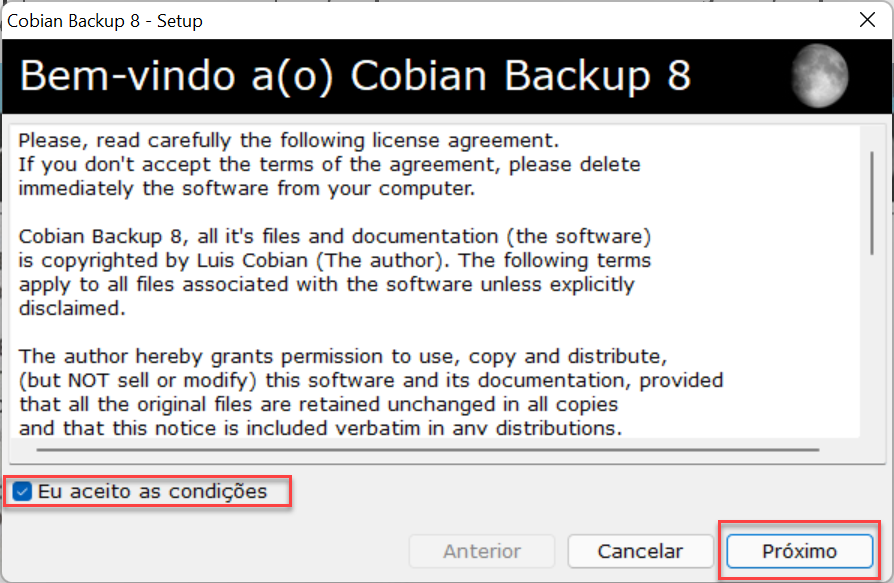
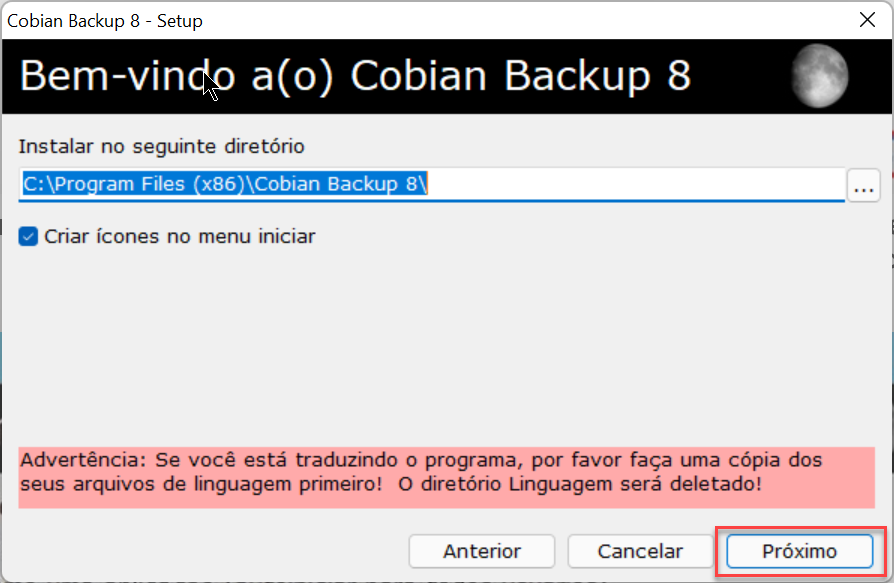
Mantenha marcado o Tipo de Instalação em “como um serviço”, marque “Autoiniciar a interface do usuário”, para que o aplicativo inicie automaticamente ao logar-se no computador, após clique em “Próximo”.
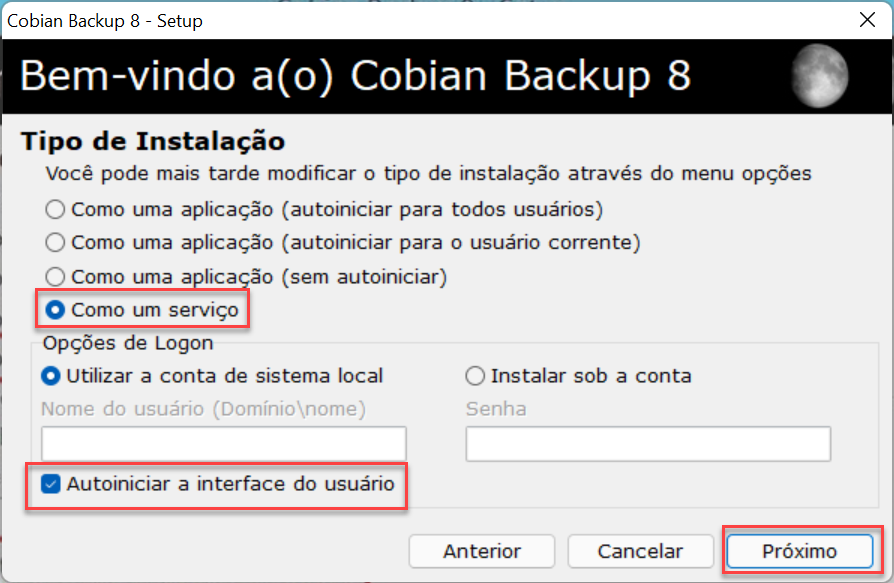
Clique em “sim”.
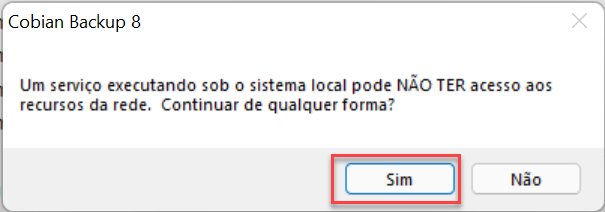
Clique em Finalizar.
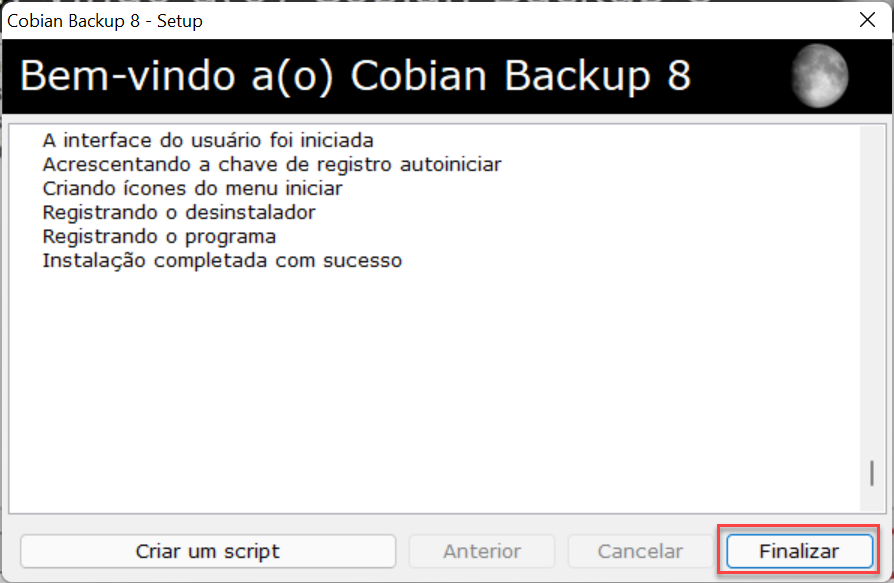
A instalação está concluída.
o Cobian estará em execução no canto inferior direito na Barra de Tarefas, próximo ao relógio do S.o windows, ou dentro dos ícones ocultos conforme a imagem abaixo.
Clique com o botão esquerdo do mouse na seta de ícones ocultos para visualizar o aplicativo.
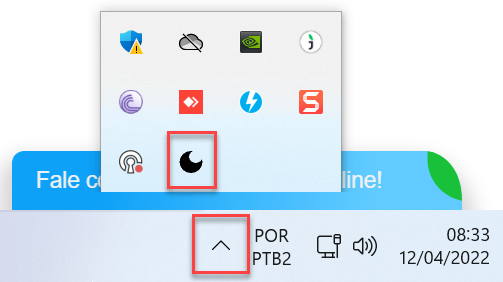
Configuração de tarefas no Cobian 8
Clique no menu Tarefa > Nova tarefa para criar um novo backup.
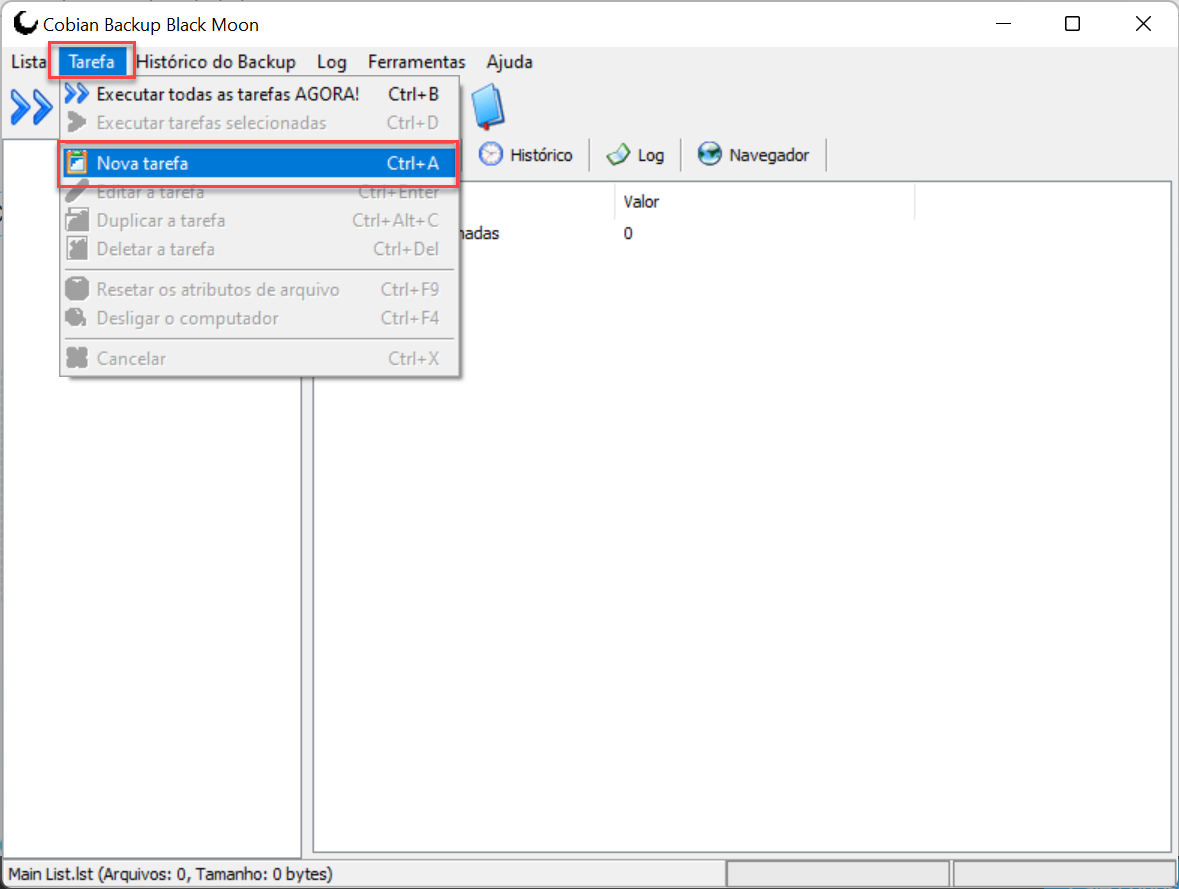
Em Propriedades do Backup, aba “Geral”, colocamos o nome da tarefa como “Backup sisop” (sem aspas) e marcamos a quantidade de backups que serão mantidas.
Ao ultrapassar o número definido, automaticamente serão excluídas as versões mais antigas.
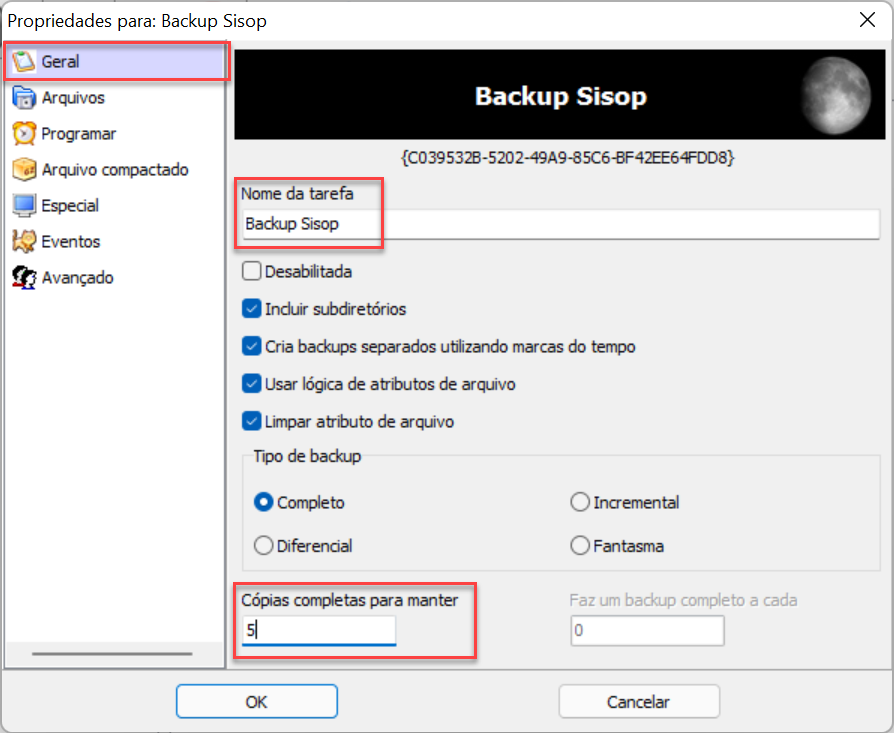
No menu “Arquivos”, no campo origem, clique no botão Acrescentar e selecione na lista a opção “Arquivos”. Esta configuração serve para identificar quais arquivos e Diretórios (Pastas) serão realizados os backups de segurança.
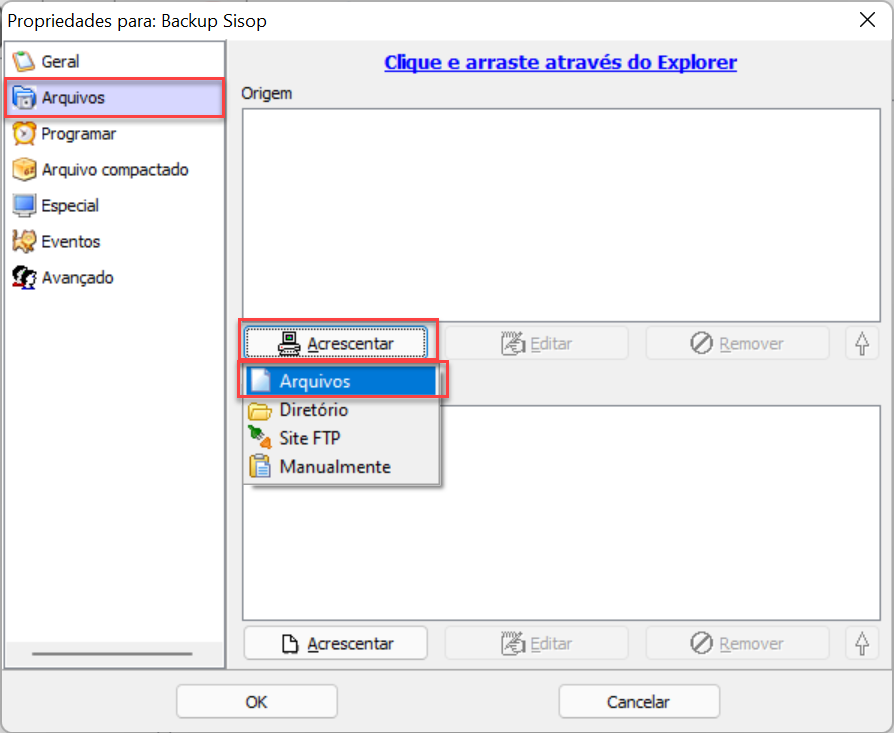
Selecione em C:\sysop\ANO\, o arquivo db.accde e clique em Abrir:
Obs.: Dependendo da versão pode estar na pasta C:\sisop\ANO\
(Se tiver mais de uma empresa, pode estar no caminho C:\sisop\empresa\ANO\
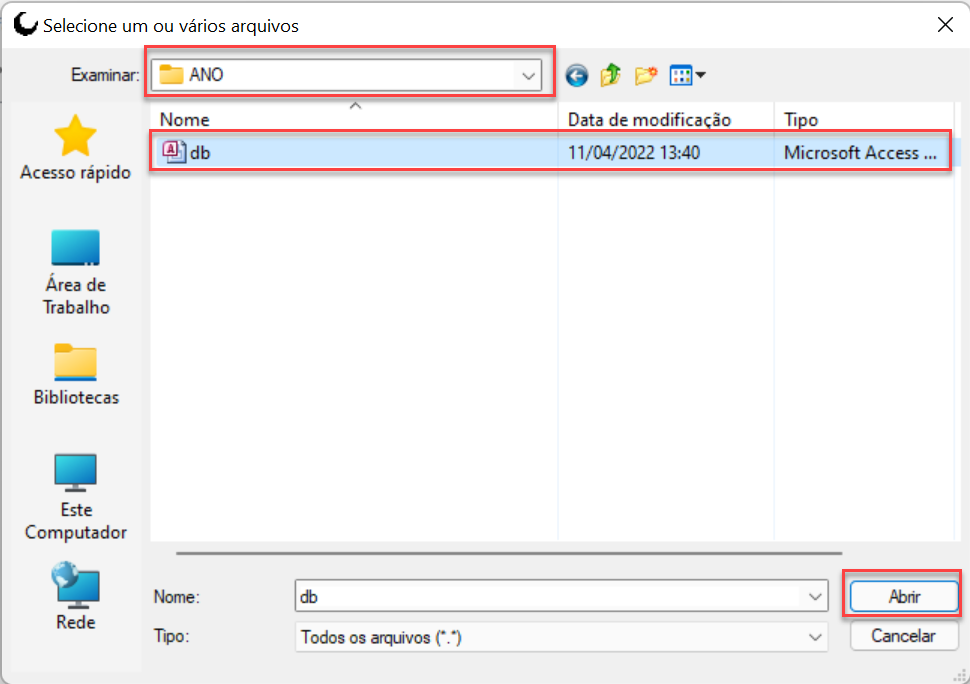
Pode-se acrescentar um diretório (pasta) para a realização do backup também.
Para isto, vá até o menu “Arquivos”, clique no botão Acrescentar e selecione na lista a opção
“Diretório”.
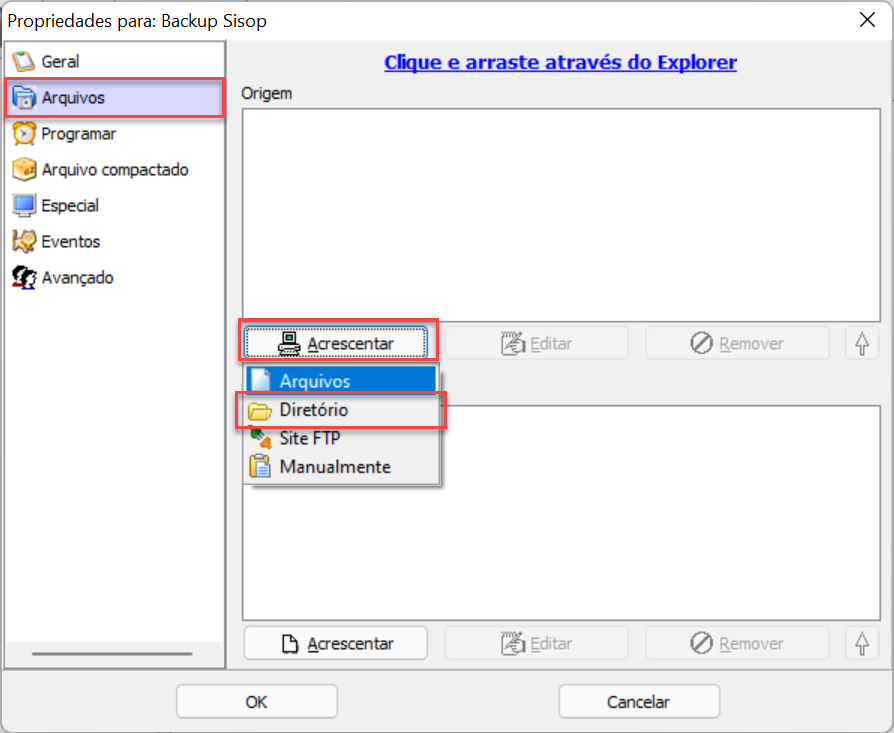
Em C:\sisop\LOG\, no diretório LOG, ficam as imagens do Sisop, imagens dos produtos, funcionários, e logos de empresas.
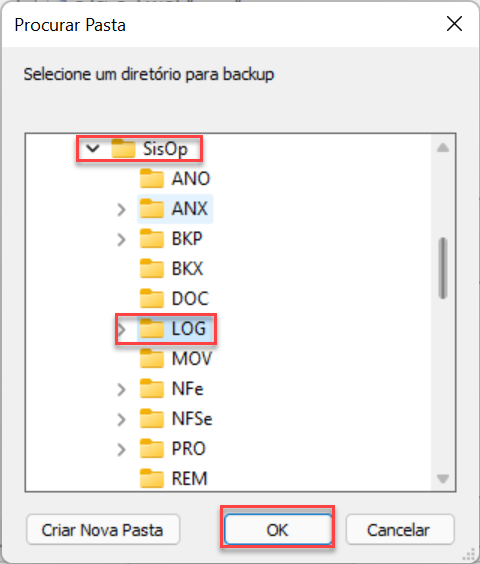
Seguindo estes mesmos passos, outra pasta que pode ser realizado o backup periódico é a das notas fiscais. No diretório C:\sisop\Nfe\Uninfe\Autorizados\ ficam todas as notas emitidas (XML’s) que devem por lei ser guardados por 5 anos. E no diretório Terceiros ficam as notas (XML’s) dos fornecedores.
É necessário realizar a configuração para salvar estes backups em um local seguro.
No menu “Arquivos”, no campo Destino, clique no botão Acrescentar e selecione na lista a opção
“Diretório”.
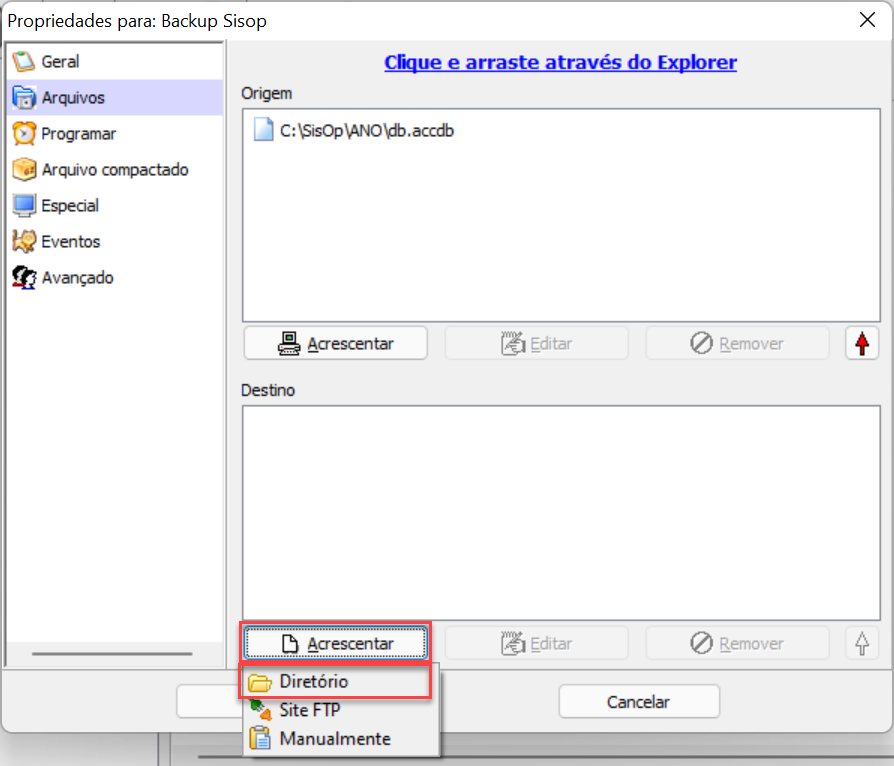
Na tela abaixo, selecionamos o caminho em que desejamos salvar o backup, poderia estar destinado em um pen drive ou em um HD externo, conectado ao servidor por exemplo.
Após a seleção, clique em “OK”.
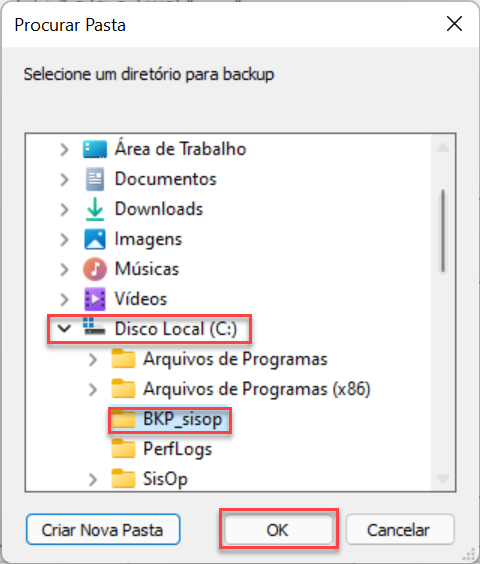
Configurar Agendamento de Backup Automático
No menu “Programar”, é possível agendar os backups mantendo-os como uma rotina de acordo com a necessidade do cliente, podendo este selecionar desde o Tipo de programação e a Hora ideal para início da rotina de backup entre outras opções, dependendo da configuração escolhida.
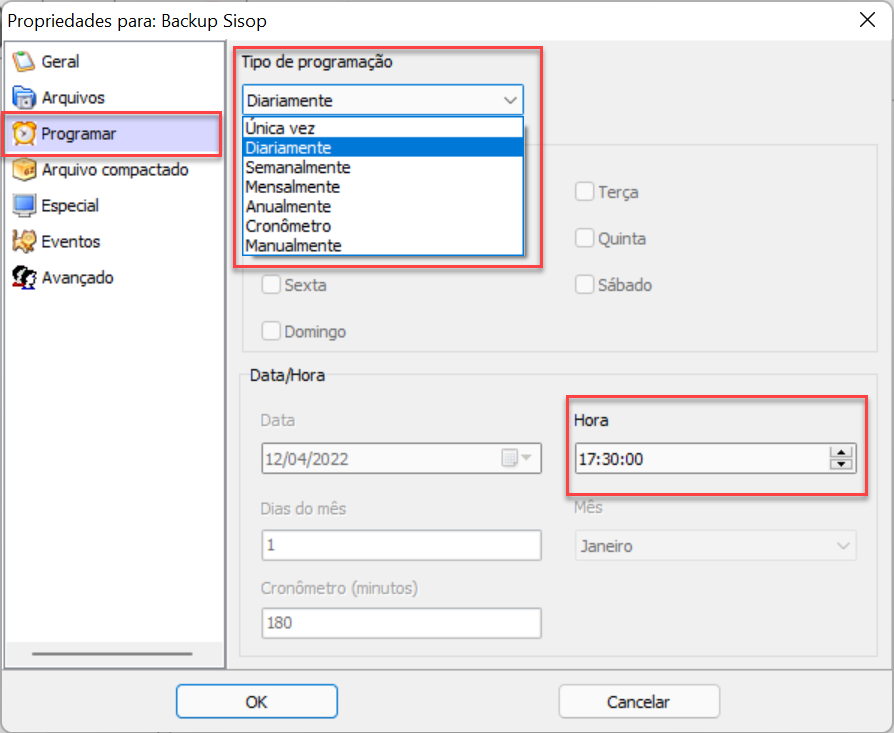
Compactação de Arquivo de Backup
No menu Arquivo compactado, selecione o Método de compactação como “compactação zip”.
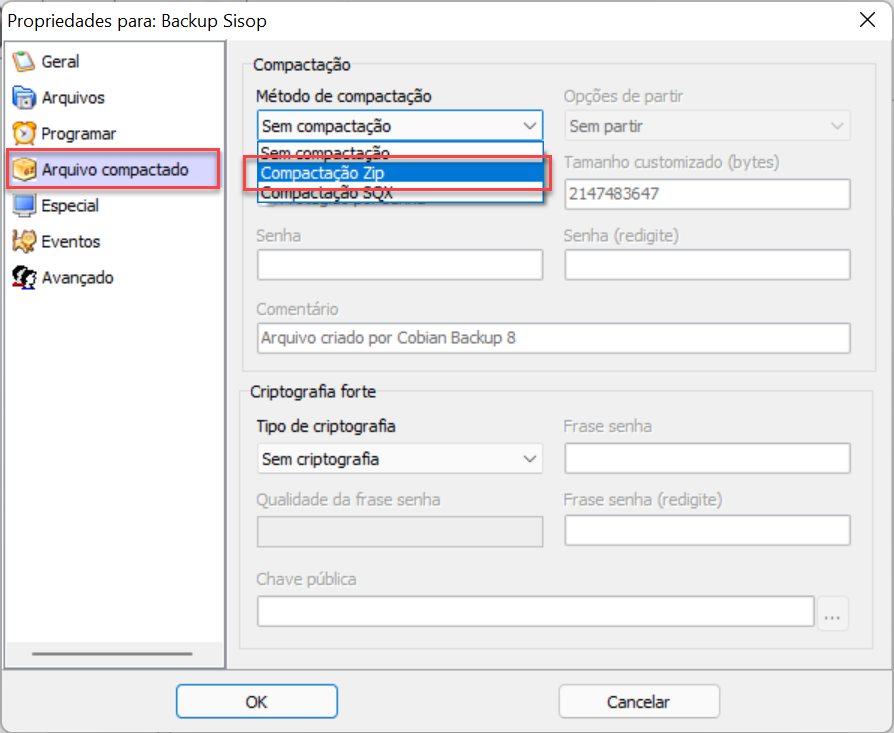
Após finalizar, selecione o botão “OK”. Pronto! O Cobian fará o processo de backup automáticamente no local e horário configurado.
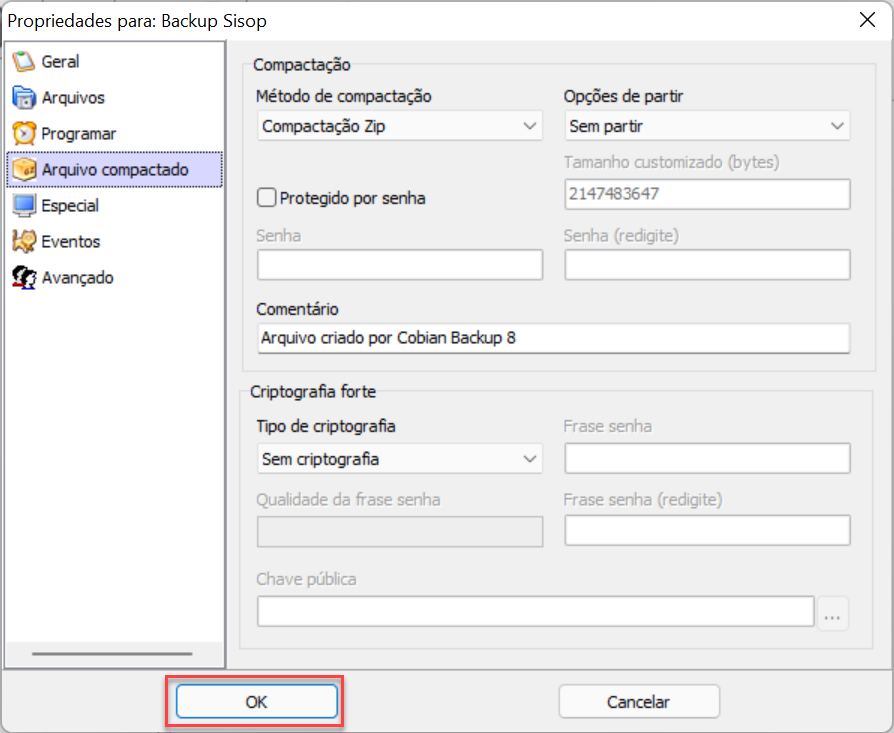
Rodando Backup Manualmente
Selecionando a tarefa criada e o botão “>” para executar, é possível fazer o backup manualmente: